"Naverwebmaster"의 두 판 사이의 차이
helpdesk
(→등록 방법) |
|||
| (사용자 2명의 중간 판 25개는 보이지 않습니다) | |||
| 7번째 줄: | 7번째 줄: | ||
'''TITLE''' : 홈페이지의 제목으로, 브라우저의 제목 표시줄에 노출될 내용입니다. 홈페이지의 내용, 목적을 정확하고 간결하게 이해할 수 있도록 작성하는 것이 좋습니다. | '''TITLE''' : 홈페이지의 제목으로, 브라우저의 제목 표시줄에 노출될 내용입니다. 홈페이지의 내용, 목적을 정확하고 간결하게 이해할 수 있도록 작성하는 것이 좋습니다. | ||
'''대표 url 설정''' : 홈페이지의 대표 url을 설정합니다. 검색 엔진에서 대표 url을 수집할때 쓰입니다. | '''대표 url 설정''' : 홈페이지의 대표 url을 설정합니다. 검색 엔진에서 대표 url을 수집할때 쓰입니다. | ||
| − | + | [[파일:SEO_빌더사이트설정.png]] | |
===HTML파일로 소유 확인=== | ===HTML파일로 소유 확인=== | ||
웹 마스터에서 HTML파일로 홈페이지의 소유 확인에 대해 설정을 할 수 있습니다. | 웹 마스터에서 HTML파일로 홈페이지의 소유 확인에 대해 설정을 할 수 있습니다. | ||
| − | + | [[파일:SEO_HTML파일로 소유확인.png]] | |
====등록 방법==== | ====등록 방법==== | ||
| − | - | + | 1. http://webmastertool.naver.com/ 에 접속을 합니다. |
| + | |||
| + | 2. 사이트를 등록할 네이버 아이디로 로그인을 합니다. | ||
| + | |||
| + | 3. 사이트를 등록하기 위해 사이트 추가 버튼을 클릭합니다. | ||
| + | [[파일:Naver1.jpg]] | ||
| + | |||
| + | 4. 네이버 웹 마스터에 등록하기위해 사이트의 주소를 입력을 하고 확인을 누릅니다. | ||
| + | [[파일:N2_.jpg]] | ||
| + | |||
| + | 5. 사이트의 소유확인을 위해 HTML파일 업로드를 누르신뒤 | ||
| + | [[파일:SEO_HTML_OWN.png]] | ||
| + | |||
| + | HTML파일의 이름을 복사합니다. | ||
| + | [[파일:SEO_HTML_OWN_CHECK.png]] | ||
| + | |||
| + | 복사한 HTML파일의 이름을 빌더의 [관리자 페이지]-[검색 엔진 최적화]페이지의 "HTML파일로 소유확인" 항목에 입력을 한 뒤 저장을 합니다. | ||
| + | [[파일:SEO_HTML파일로소유확인.png]] | ||
| + | |||
| + | 6. 그후 네이버 웹 마스터 창에서 확인을 누르시면 정상적으로 사이트의 등록이 완료됩니다. | ||
| − | + | ===검색 관련 메타태그=== | |
| − | + | ||
홈페이지의 제작자나 설명등의 표시를 설정합니다. | 홈페이지의 제작자나 설명등의 표시를 설정합니다. | ||
'''META author''' : 홈페이지 제작자나 담당자의 서명입니다. 보통 회사명이나 제작자의 이름이 입력합니다. | '''META author''' : 홈페이지 제작자나 담당자의 서명입니다. 보통 회사명이나 제작자의 이름이 입력합니다. | ||
'''META keyword''' : 홈페이지와 관련있는 키워드를 쉼표(,)로 구분하여 입력합니다. | '''META keyword''' : 홈페이지와 관련있는 키워드를 쉼표(,)로 구분하여 입력합니다. | ||
'''META description''' : 홈페이지에 대한 간략한 설명을 입력합니다. | '''META description''' : 홈페이지에 대한 간략한 설명을 입력합니다. | ||
| − | + | [[파일:SEO_메타태그1.png]] | |
===오픈 그래프 설정=== | ===오픈 그래프 설정=== | ||
| 31번째 줄: | 49번째 줄: | ||
'''og:description''' : 미리보기에서 내용부분을 설정합니다. | '''og:description''' : 미리보기에서 내용부분을 설정합니다. | ||
'''og:image''' : 미리보기에서 보여줄 이미지를 설정합니다. | '''og:image''' : 미리보기에서 보여줄 이미지를 설정합니다. | ||
| − | + | [[파일:SEO_오픈그래프1.png]] | |
===rss 링크 허용=== | ===rss 링크 허용=== | ||
사이트에서 RSS를 사용할지를 설정합니다. | 사이트에서 RSS를 사용할지를 설정합니다. | ||
| − | + | [[파일:SEO_rss링크.png]] | |
====네이버 웹 마스터에서 rss링크 등록 방법 ==== | ====네이버 웹 마스터에서 rss링크 등록 방법 ==== | ||
| − | + | 1. rss링크의 등록을 위해 빌더에서 rss링크허용에서 허용으로 체크후 저장합니다. | |
| − | + | [[파일:SEO_RSS링크허용체크.png]] | |
| + | |||
| + | 2. 그 후 네이버 웹 마스터에서 rss를 등록할 사이트로 접속한 후 RSS제출 페이지로 들어갑니다. | ||
| + | [[파일:SEO_RSS제출페이지.png]] | ||
| + | |||
| + | 3. RSS제출 입력에 도메인주소/rss 로 제출을 합니다. | ||
| + | [[파일:SEO_RSS제출_입력2.png]] | ||
===검색 로봇 설정=== | ===검색 로봇 설정=== | ||
| 45번째 줄: | 69번째 줄: | ||
'''ALLOW''' : 검색 로봇에게 접속을 허용하는 링크 | '''ALLOW''' : 검색 로봇에게 접속을 허용하는 링크 | ||
'''DISALLOW''' : 검색 로봇에게 접속을 비허용 하는 링크 | '''DISALLOW''' : 검색 로봇에게 접속을 비허용 하는 링크 | ||
| + | [[파일:SEO_검색로봇.png]] | ||
| + | |||
| + | |||
| + | ===사이트 맵 제출=== | ||
| + | 사이트맵은 사이트의 웹페이지를 나열하는 파일로 사이트 콘텐츠의 구성을 웹 검색 엔진에 정보를 제공하는 역할을 합니다. | ||
| + | |||
| + | 1. 사이트맵을 생성을 하신뒤 빌더의 [관리자 페이지]-[파일 관리] 탭에서 사이트맵을 업로드합니다. | ||
| + | 2. 사이트맵을 업로드를 하신뒤 네이버 웹 마스터에 사이트맵 제출 항목으로 접속을 합니다. | ||
| + | 3. 사이트맵 주소 입력란에 도메인/skin/업로드한 풀더명/업로드한 사이트맵명 으로 제출을 합니다. | ||
2017년 12월 13일 (수) 16:29 기준 최신판
목차
검색 엔진 최적화
검색 엔진 최적화에서는 타 사이트의 검색엔진이 사이트 검색을 원할히 할 수 있도록 수정할 수 있습니다.
사이트 설정
검색 엔진이 사이트를 검색할시 사이트의 이름,언어,대표url을 설정하실 수 있습니다. HTML 언어 : 한국어(ko) 가 기본입니다. 영어 또는 일본어로 하실 경우에는 각각 'en', 'ja' 으로 변경하시면 됩니다. TITLE : 홈페이지의 제목으로, 브라우저의 제목 표시줄에 노출될 내용입니다. 홈페이지의 내용, 목적을 정확하고 간결하게 이해할 수 있도록 작성하는 것이 좋습니다. 대표 url 설정 : 홈페이지의 대표 url을 설정합니다. 검색 엔진에서 대표 url을 수집할때 쓰입니다.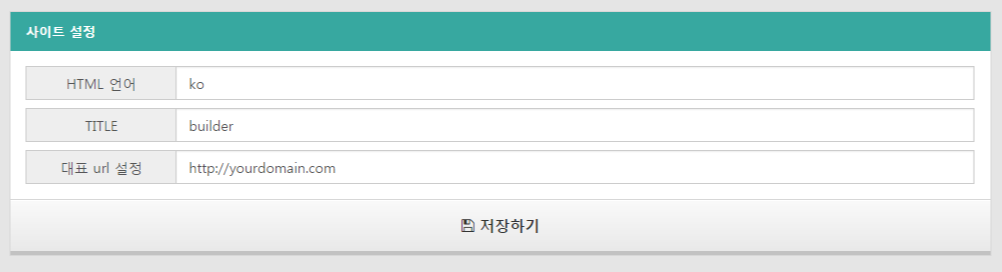
HTML파일로 소유 확인
웹 마스터에서 HTML파일로 홈페이지의 소유 확인에 대해 설정을 할 수 있습니다.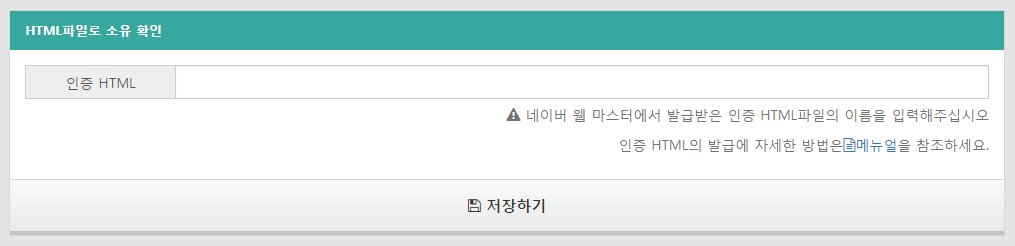
등록 방법
1. http://webmastertool.naver.com/ 에 접속을 합니다. 2. 사이트를 등록할 네이버 아이디로 로그인을 합니다. 3. 사이트를 등록하기 위해 사이트 추가 버튼을 클릭합니다.4. 네이버 웹 마스터에 등록하기위해 사이트의 주소를 입력을 하고 확인을 누릅니다.
5. 사이트의 소유확인을 위해 HTML파일 업로드를 누르신뒤
HTML파일의 이름을 복사합니다.
복사한 HTML파일의 이름을 빌더의 [관리자 페이지]-[검색 엔진 최적화]페이지의 "HTML파일로 소유확인" 항목에 입력을 한 뒤 저장을 합니다.
6. 그후 네이버 웹 마스터 창에서 확인을 누르시면 정상적으로 사이트의 등록이 완료됩니다.
검색 관련 메타태그
홈페이지의 제작자나 설명등의 표시를 설정합니다. META author : 홈페이지 제작자나 담당자의 서명입니다. 보통 회사명이나 제작자의 이름이 입력합니다. META keyword : 홈페이지와 관련있는 키워드를 쉼표(,)로 구분하여 입력합니다. META description : 홈페이지에 대한 간략한 설명을 입력합니다.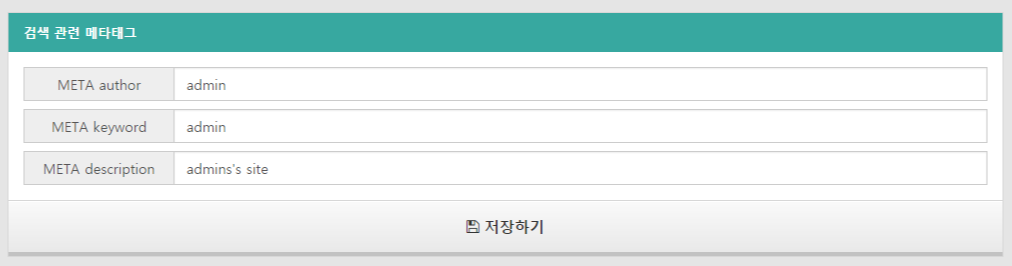
오픈 그래프 설정
다른 사이트에서 빌더 사이트로 링크를 걸었을시 미리보기에 보이는 값을 설정합니다. og:title : 미리보기에 보이는 제목을 설정합니다. og:type : 미리보기 사이트에서 웹사이트의 유형을 설정합니다. og:url : 미리보기에서 사이트 주소를 표시할때의 값을 설정합니다. og:description : 미리보기에서 내용부분을 설정합니다. og:image : 미리보기에서 보여줄 이미지를 설정합니다.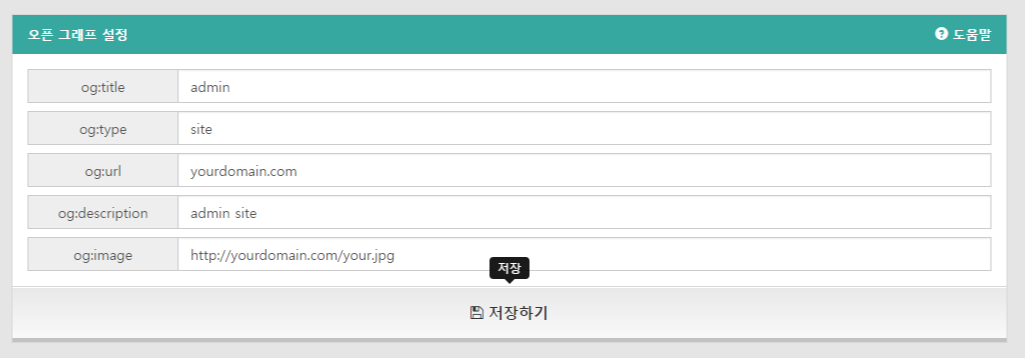
rss 링크 허용
사이트에서 RSS를 사용할지를 설정합니다.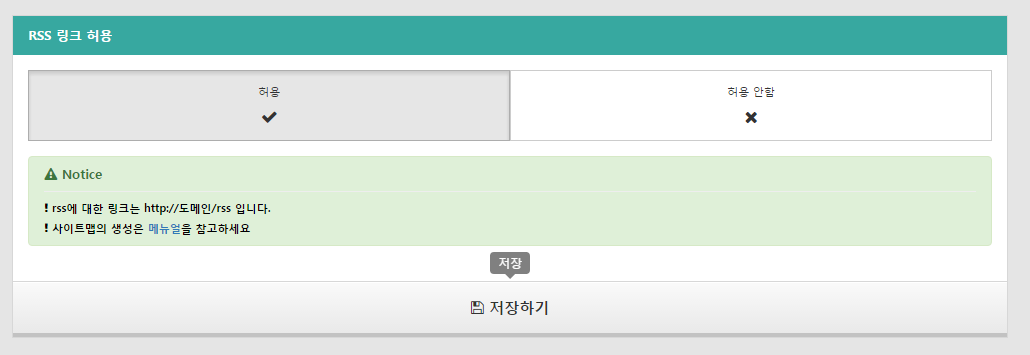
네이버 웹 마스터에서 rss링크 등록 방법
1. rss링크의 등록을 위해 빌더에서 rss링크허용에서 허용으로 체크후 저장합니다.2. 그 후 네이버 웹 마스터에서 rss를 등록할 사이트로 접속한 후 RSS제출 페이지로 들어갑니다.
3. RSS제출 입력에 도메인주소/rss 로 제출을 합니다.
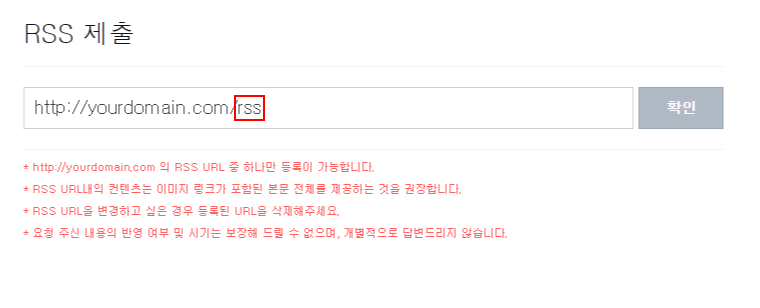
검색 로봇 설정
타 사이트의 검색 로봇이 빌더 사이트의 접속 제한에 대한 설정을 합니다. ALLOW : 검색 로봇에게 접속을 허용하는 링크 DISALLOW : 검색 로봇에게 접속을 비허용 하는 링크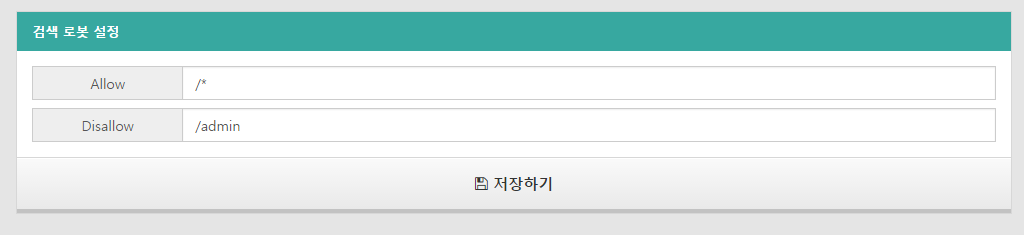
사이트 맵 제출
사이트맵은 사이트의 웹페이지를 나열하는 파일로 사이트 콘텐츠의 구성을 웹 검색 엔진에 정보를 제공하는 역할을 합니다. 1. 사이트맵을 생성을 하신뒤 빌더의 [관리자 페이지]-[파일 관리] 탭에서 사이트맵을 업로드합니다. 2. 사이트맵을 업로드를 하신뒤 네이버 웹 마스터에 사이트맵 제출 항목으로 접속을 합니다. 3. 사이트맵 주소 입력란에 도메인/skin/업로드한 풀더명/업로드한 사이트맵명 으로 제출을 합니다.